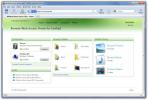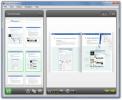विंडोज होम सर्वर 2011 में भूमिकाएँ कैसे जोड़ें / निकालें
भूमिकाएँ जोड़ना विंडोज आधारित सर्वरों का एक महत्वपूर्ण हिस्सा है। Windows Server 2008 R2 आधारित होम सर्वर Vail, में अतिरिक्त भूमिकाएँ जोड़ने के लिए कई भूमिकाएँ होती हैं जिन्हें सक्रिय किया जा सकता है (आवश्यकतानुसार)। इस पोस्ट में हम आपको बताएंगे कि विंडोज होम सर्वर 2011 में भूमिकाओं को कैसे जोड़ा और हटाया जाए।
भूमिकाओं को जोड़ने या हटाने के लिए, प्रारंभ -> प्रशासनिक उपकरण-> सर्वर प्रबंधक पर जाएं।
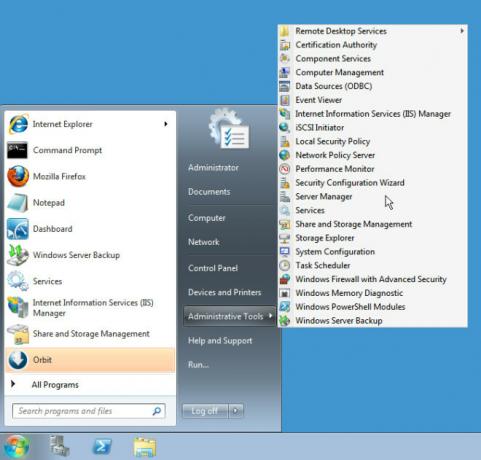
अगले चरण में, बाएं मेनू से "सर्वर प्रबंधक" पर क्लिक करें और एक नई भूमिका जोड़ने के लिए "भूमिका जोड़ें" चुनें। वैकल्पिक रूप से होम सर्वर से मौजूदा भूमिका को हटाने के लिए "निकालें भूमिकाएं" चुनें। विज़ार्ड का पहला भाग प्रक्रिया के बारे में जानकारी प्रदान करेगा, जारी रखने के लिए अगला क्लिक करें।

जोड़ने या हटाने और हिट करने के लिए एक भूमिका का चयन करें आगे। इस उदाहरण में, हम प्रिंटर और दस्तावेज़ सेवाएँ जोड़ेंगे, जो एक केंद्रीकृत मुद्रण सर्वर और नेटवर्क मुद्रण कार्यों को सक्षम करती हैं। कुछ अन्य भूमिकाएँ जिन्हें आप विंडोज होम सर्वर पर जोड़ सकते हैं, में शामिल हैं, सक्रिय निर्देशिका (फेडरेशन और राइट) प्रबंधन सेवाएं), डीएचसीपी, डीएनएस या फैक्स सर्वर, रिमोट डेस्कटॉप सर्विसेज, विंडोज सर्वर अपडेट सर्विस (डब्ल्यूएसयूएस), आदि। चूंकि Vail सर्वर एक डोमेन नियंत्रक नहीं बन सकता है या एक डोमेन से जुड़ सकता है, इसलिए, सक्रिय निर्देशिका उपयोगकर्ता और कंप्यूटर एक भूमिका के रूप में उपलब्ध नहीं हैं।

अगला कदम हिट, भूमिका के बारे में विस्तृत जानकारी प्रदान करेगा आगे जारी रखने के लिए।

उसके बाद, भूमिका सेवाओं को स्थापित करने के लिए चुनें (जब भूमिकाएं जोड़ते हुए) और क्लिक करें आगे जारी रखने के लिए।

अगले चरण में केवल चयनित भूमिका जोड़ने के लिए इंस्टॉल करें पर क्लिक करें।
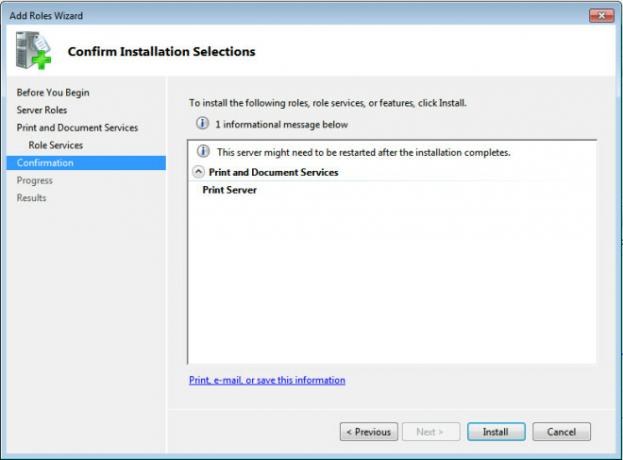
यह आपके विंडोज होम सर्वर पर चयनित भूमिका को स्थापित करेगा।

कुछ मामलों में (भूमिका प्रकार के आधार पर), आपको भूमिका जोड़ने (हटाने) के बाद सिस्टम को पुनरारंभ करना पड़ सकता है।
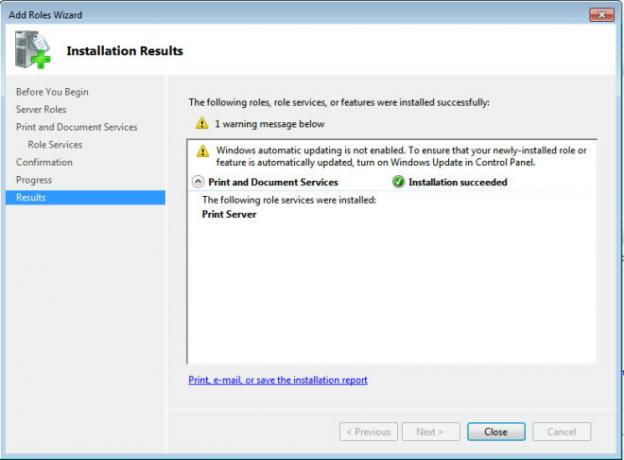
खोज
हाल के पोस्ट
विंडोज होम सर्वर 2011 और साझा कंप्यूटर को दूरस्थ रूप से कैसे एक्सेस करें
जब क्लाइंट सिस्टम विंडोज होम सर्वर 2011 से जुड़ा होता है, तो दो प्र...
किताब की तरह देखें और पलटें पीडीएफ
पीडीएफ रीडर फ्लिपिंग जैसा कि नाम से पता चलता है कि एक पीडीएफ रीडर ह...
ऑडियंस लाइट: स्किनेबल मीडिया सेंटर, रेडियो, वर्चुअल म्यूजिक टीवी और अधिक
विंडोज, ओएस एक्स, एंड्रॉइड, आईओएस और विंडोज फोन सहित सभी प्रमुख डेस...